airpods无法连接windows电脑怎么办 airpods连不上windows电脑处理方法
更新时间:2024-04-09 16:12:38作者:runxin
苹果旗下的airpods作为目前热门的无线蓝牙耳机品牌,而且也能够实现电脑端和手机端的联机,然而近日有小伙伴在给windows电脑连接airpods蓝牙耳机后却总是连接不上了,对此airpods无法连接windows电脑怎么办呢?这里小编就给大家介绍的airpods连不上windows电脑处理方法。
具体方法如下:
1、按住耳机盒背面的设置按钮当指示灯变成白色并闪烁即停,在系统中,点开蓝牙和其他设备设置窗口。
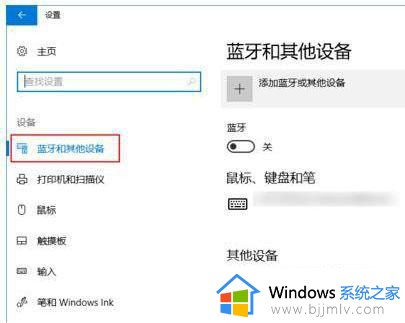
2、打开蓝牙开关,点击添加蓝牙或其他设备。
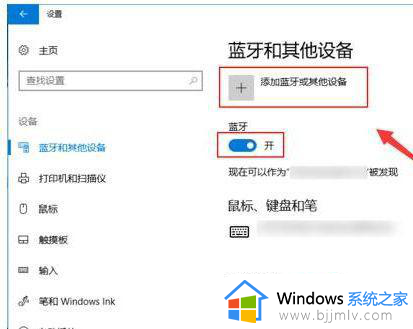
3、在该窗口中,点击选择“蓝牙”,选择AirPods设备,点击连接按钮进行配对。
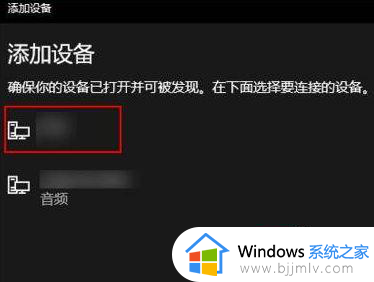

4、将AirPods作为输出设备,在“蓝牙和其他设备”设置窗口的相关设置中,选择声音设置,在声音对话框中将蓝牙设备作为输出设备。
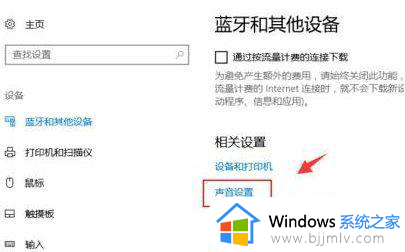
上述就是小编告诉大家的airpods连不上windows电脑处理方法了,碰到同样情况的朋友们赶紧参照小编的方法来处理吧,希望本文能够对大家有所帮助。
airpods无法连接windows电脑怎么办 airpods连不上windows电脑处理方法相关教程
- windows电脑可以连接airpods吗 windows电脑怎么连接airpods
- airpodspro怎么连接windows电脑 airpods连windows电脑的方法
- windows蓝牙连接airpods步骤 windows蓝牙如何连接airpods
- airpods连接电脑苹果的步骤 AirPods如何连接苹果电脑
- windows无法连接到internet怎么回事 电脑无法连接到Internet如何处理
- 电脑internet连接不上怎么办 电脑无线internet连接不上解决方法
- 电脑无法连接internet怎么办 电脑无法连接网络internet处理方法
- windows无法连接到这个网络怎么办 电脑windows无法连接到网络处理方法
- 电脑无线连接不上wifi怎么办 电脑连不上wifi网络解决方法
- 电脑windows无法连接到wifi网络怎么办 电脑wifi网络连接不上解决方法
- 惠普新电脑只有c盘没有d盘怎么办 惠普电脑只有一个C盘,如何分D盘
- 惠普电脑无法启动windows怎么办?惠普电脑无法启动系统如何 处理
- host在哪个文件夹里面 电脑hosts文件夹位置介绍
- word目录怎么生成 word目录自动生成步骤
- 惠普键盘win键怎么解锁 惠普键盘win键锁了按什么解锁
- 火绒驱动版本不匹配重启没用怎么办 火绒驱动版本不匹配重启依旧不匹配如何处理
电脑教程推荐
win10系统推荐